Les messages sur votre Mac vous permettent de sauvegarder toutes vos conversations. Lorsque vous éteignez votre Mac ou commencez à utiliser un autre appareil, vous pouvez facilement continuer là où vous l'avez laissé.
Vous avez la possibilité de configurer Messages pour enregistrer une conversation ou de la supprimer une fois que vous la fermez. Si vous configurez l'application pour enregistrer automatiquement toutes les conversations, vous pouvez en fermer une et continuer plus tard avec l'historique intact.
Selon vos besoins, vous voudrez peut-être supprimer tous les messages sur Mac ou supprimer uniquement des messages spécifiques ou même supprimer l'historique des discussions.
Si tu veux apprendre comment supprimer tous les messages sur Mac, il y a plusieurs options que vous pouvez utiliser dans cet article.
Contenus : Partie 1. Méthodes pour supprimer tous les messages sur MacPartie 2. Comment gérer la conversation sur l'application MessagesPartie 3. C'est une enveloppe
Partie 1. Méthodes pour supprimer tous les messages sur Mac
Comment supprimer des messages sur Mac mais pas sur iPhone
Vous avez la possibilité de supprimer des messages sur votre Mac à l'aide de la méthode ci-dessous, mais souvenez-vous qu'ils sont toujours récupérables sur votre appareil.
- Ouvrez l'application Messages sur votre Mac
- Sélectionnez "Préférence de message" que vous trouverez sur l'onglet du menu
- Dans les paramètres généraux, vous avez un choix - Enregistrer l'historique lorsque les conversations sont fermées. Vous devriez décocher cette option. Lorsque vous quittez une conversation après avoir utilisé l'application et que vous la rouvrez sur votre Mac, les discussions précédentes n'apparaissent plus.
Si tu veux supprimer des messages spécifiques dans Messages sur votre Mac, suivez simplement ces étapes:
- Ouvrir des messages sur votre appareil
- Recherchez le fil à partir duquel vous souhaitez supprimer un message
- Cliquez une fois sur le message pour le surligner d'une couleur plus sombre que les autres messages.
- Cliquez avec le bouton droit sur le message pour ouvrir un menu contextuel.
- Choisissez l'option “Supprimer” pour supprimer le message.
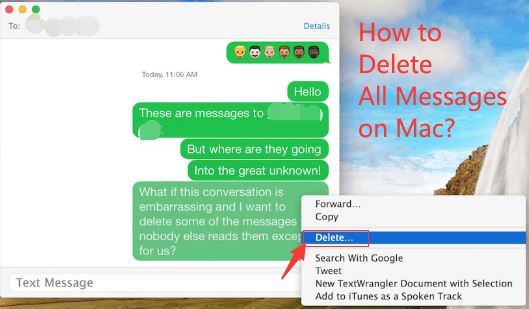
Comment sélectionner plusieurs messages sur un Mac?
Si vous souhaitez supprimer l'historique de discussion de votre appareil (comment supprimer les transcriptions de discussion sur Mac), vous pouvez également supprimer l'intégralité des enregistrements de discussion en suivant ces étapes:
- Fermer les messages s'il est ouvert.
- Ouvrez le Finder et entrez «Commande + Maj + G».
- Une fois la boîte de dialogue «Aller au dossier» ouverte, entrez ~ / Bibliothèque / Messages /
- À l'ouverture du répertoire des messages, choisissez les fichiers nommés chat.db, chat.db-wal et chat.db-shm. Une fois que tous sont sélectionnés, supprimez-les.
- Cliquez sur l'option pour vider la «corbeille»
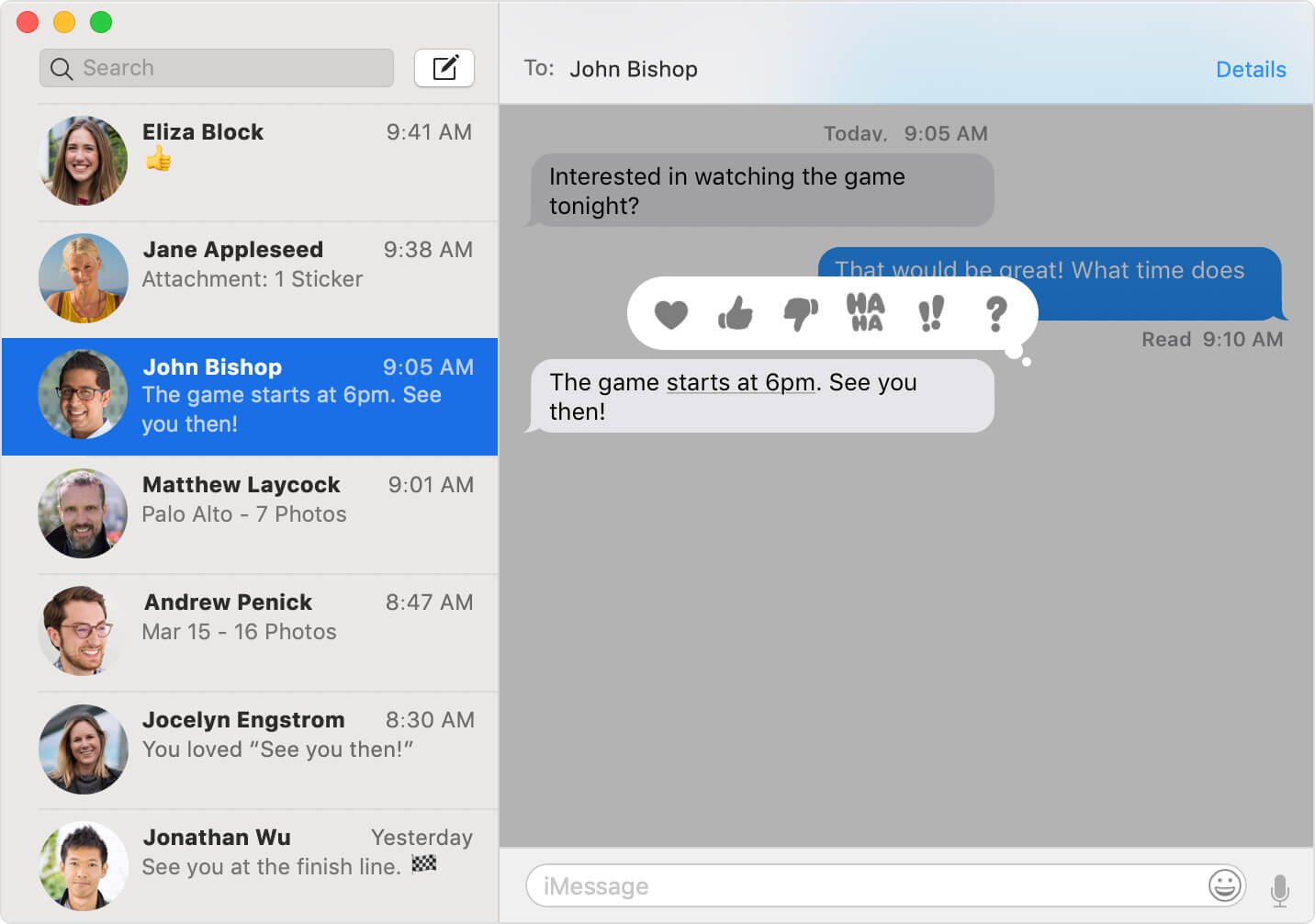
Comment supprimer tous les messages sur Mac avec iCloud
Pour ceux qui utilisent actuellement iOS 11.4 ou une version ultérieure sur leur iPad, iPhone ou iPod et utilisent le système d'exploitation High Sierra 10.13.5 ou une version ultérieure, vous pouvez utiliser les messages dans iCloud.
Une fois que vos appareils et votre Mac utilisent les messages dans iCloud, tous les messages sont synchronisés sur tous les appareils si un identifiant Apple spécifique est utilisé. Cela signifie simplement qu'une fois que vous décidez de supprimer des messages sur un seul appareil, ils sont tous supprimés.
Le principal objectif de cette approche est que cette fonctionnalité mette automatiquement à jour tous les périphériques que vous utilisez. En règle générale, vous vous retrouvez toujours avec des conversations similaires lorsque vous utilisez l'application. Assurez-vous simplement que vous utilisez le même identifiant Apple et que les périphériques utilisés prennent en charge la fonctionnalité iCloud.
Si vous souhaitez désactiver le "Messages dans iCloud”Sur votre appareil, suivez simplement ces étapes:
- Ouvrir "Messages"
- Cliquez sur "Préférences"
- Sélectionnez l'option "Comptes"
- Cliquez sur la case "Activer les messages dans iCloud"
- Cliquez sur «Sync Now» pour lancer le processus.
Si vous vous connectez à Messages en utilisant un identifiant Apple différent de celui que vous avez entré dans les Préférences Système> iCloud, vous ne pouvez pas utiliser Messages dans iCloud.
Assurez-vous que l'ID Apple pour les messages doit correspondre à l'ID que vous avez utilisé pour les autres services iCloud pour que cette fonctionnalité fonctionne.
Étapes pour supprimer tous les messages d'iCloud sur Mac:
- Ouvrez l'application "Message"
- Recherchez la conversation contenant le message que vous souhaitez supprimer.
Une fois que vous avez autorisé la fonctionnalité iCloud, la suppression d'un message ou de segments d'un message sur votre Mac le supprime également de vos autres appareils sur lesquels la fonctionnalité iCloud est activée et vous avez utilisé un seul identifiant Apple pour vous connecter.
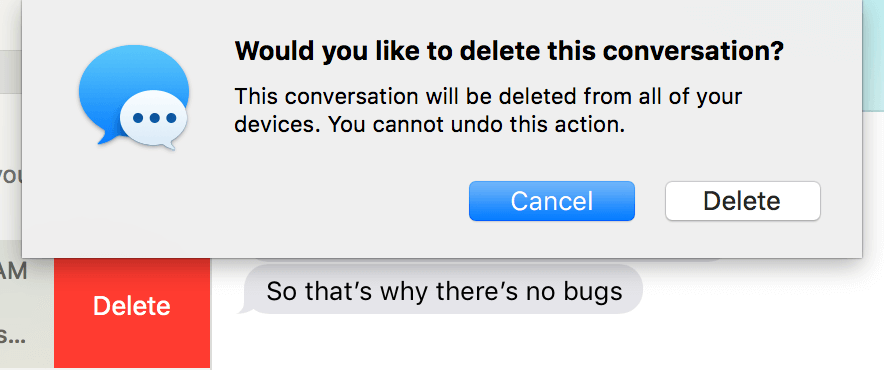
Si tu veux supprimer un message entier, Suivez ces étapes:
- Choisissez une conversation que vous souhaitez supprimer.
- Sélectionnez Fichier> Supprimer la conversation ou saisissez "Commande + Supprimer"
- Si vous utilisez une souris magique ou un trackpad, faites simplement glisser votre doigt vers la gauche et choisissez l’option «Supprimer».
- Une fois la boîte de confirmation ouverte, cliquez à nouveau sur «Supprimer».
Au cas où vous ne voudriez que supprimer des segments d'une conversation, Suivez ces étapes:
- Recherchez et tapez sur la bulle de texte à supprimer. Assurez-vous simplement que vous sélectionnerez toute la bulle de message, pas seulement le texte qu'elle contient.
- Entrez “Commande + Clic” au cas où vous voudriez ajouter plus de sélections de texte. Les entrées que vous sélectionnerez deviendront gris.
- Appuyez sur "Ctrl + Clic" ou cliquez avec le bouton droit de la souris et choisissez l'option "Supprimer" du menu
- S'il n'y a pas d'option «Supprimer», vous avez choisi le texte à la place de la bulle de message.
- À ce stade, votre appareil vous demandera d'autoriser la suppression de ce message et vous indiquera que cet acte n'a pu être annulé. Appuyez simplement sur "Supprimer" pour approuver l'action
- Le macOS supprimera les messages sélectionnés de Messages sur votre appareil.
Conseil utile pour votre Mac
Les messages occupent de l'espace sur Mac. Si vous souhaitez optimiser efficacement votre Mac, l'un des outils dont vous avez besoin est iMyMac PowerMyMac.
Maintenant que vous connaissez les options de suppression de tous les messages sur Mac, vous pouvez choisir l'approche la mieux adaptée à vos besoins. Par exemple, vous pouvez l'utiliser pour supprimer tous les fichiers inutiles sur votre Mac qui prennent vraiment tellement d'espace.
Pour une astuce supplémentaire, vous pouvez utiliser iMyMac pour libérer de l'espace ainsi que d'accélérer et d'optimiser la fonctionnalité globale de votre appareil.
Partie 2. Comment gérer la conversation sur l'application Messages
L'iMessage est une application de messagerie instantanée d'Apple qui est incluse dans OS X. L'application a été utilisée par des millions de personnes dans le monde entier. Tout comme avec d'autres applications, Messages a certains problèmes qui nécessitent quelques ajustements pour fonctionner efficacement.
Lorsque vous ouvrez l'application Messages sur votre appareil, vous pouvez effectuer l'une des opérations suivantes:
Enregistrer automatiquement les conversations:
Cliquez simplement sur Messages> Préférences et cliquez sur Général. Cliquez sur «Enregistrer l'historique lorsque les conversations sont fermées».
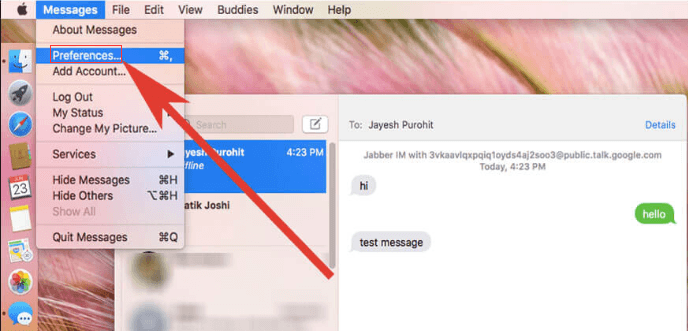
Ajuster la durée de conservation des messagest:
Cliquez sur Messages> Préférences et cliquez sur Général. Appuyez sur le menu "Garder les messages" et sélectionnez une option. Si vous sélectionnez une option autre que «Toujours», toutes les conversations sont instantanément supprimées une fois la durée définie écoulée.
Fermer une conversation:
Déplacez simplement le pointeur sur la conversation et cliquez sur «X». Si les conversations sont enregistrées automatiquement, vous pouvez restaurer une conversation fermée en créant un nouveau message texte pour le groupe ou l'individu.
Fermez toutes les conversations:
Dans le cas où toutes les conversations sont enregistrées automatiquement, vous pouvez cliquer sur Option+Shift+Command+W.
Supprimer une conversation:
Choisissez simplement une conversation et cliquez sur Fichier> Supprimer la conversation. Si vous avez une Magic Mouse ou un trackpad, vous pouvez facilement balayer vers la gauche à l'aide de vos deux doigts sur la conversation dans la barre latérale et cliquer sur Supprimer.
Effacez tous les messages sans fermer une conversation:
Sélectionnez simplement Modifier> Effacer la transcription.
Pointe: Vous vous demandez comment supprimer en masse des messages dans iMessage sur votre Mac? Cliquez sur ce lien pour trouver des réponses différentes.
Partie 3. C'est une enveloppe
En fonction de la raison pour laquelle vous recherchez des moyens sur comment supprimer tous les messages sur Mac, vous trouverez les solutions proposées vraiment utiles.
Si vous souhaitez ranger la longue liste de messages sur votre Mac, vous pouvez utiliser l'une des solutions décrites ci-dessus pour organiser vos conversations.



